
Você continua recebendo mensagens de erro do d3drm.dll enquanto joga jogos em PC ou realiza outras atividades no seu computador?
Se SIM, você pode estar procurando uma solução para corrigir esse erro.
Se você está lendo este artigo, sua pesquisa terminou. Aqui você obterá as soluções adequadas para corrigir o erro d3drm.dll não encontrado ou o erro ausente do d3drm.dll.
Então, o que você está esperando passar pelas correções e se livrar deste erro d3drm.dll.
Mas antes de avançar para as soluções, dê uma olhada nas razões por trás do erro d3drm.dll e também saiba o que é o erro d3drm.dll e algumas mensagens de erro comuns.
O que é um erro do D3drm.dll?
Um componente do DirectX usado como um aplicativo DirectDraw é o d3drm.dll. isso é usado em jogos para melhorar os recursos 3D.
Um erro do d3drm.dll ocorre quando há algo errado no PC ou nos arquivos necessários para executar o aplicativo usando o DirectX.
Quais são os motivos por trás do D3drm.dll Windows 10?
Há muitas razões que causam o erro d3drm dll. Alguns motivos comuns são mencionados abaixo:
- Exclusão equivocada de File
- arquivo pode estar corrompido ou danificado
- Infecções por vírus
- Instalação inadequada de programas
- As entradas de configuração do arquivo d3drm.dll estão inativas no Registro do sistema
- Algo errado com o hardware do seu computador
Mensagens de erro comum do D3DRM.dll
- “Não foi possível encontrar o d3drm.dll.”
- “O d3drm.dll está ausente.”
- “Problema ao iniciar [caminho] \ d3drm.dll. O módulo especificado não pôde ser encontrado.”
- “Erro de tempo de execução. chamada de função virtual pura d3drm.dll. ”
- “Arquivo de violação de acesso [caminho] \ d3drm.dll”
- “Não foi possível iniciar o software localizado no caminho: [path] \ d3drm.dll”
- “Este aplicativo requer o arquivo d3drm.dll, que não foi encontrado neste sistema.”
Como corrigir os erros do D3drm.dll?
Aqui estão as soluções que podem ajudá-lo a superar o erro d3drm.dll não encontrado. Aplique as soluções cuidadosamente, uma a uma.
Solução 1: execute o Verificador de arquivos do sistema (verificação sfc)
A execução do Verificador de arquivo do sistema no Windows pode realmente ajudar na solução de problemas do erro d3drm.dll. Siga as etapas para executar uma verificação sfc:
- Pressione o ícone do Windows e digite cmd
- Clique com o botão direito do mouse no prompt de comando e selecione Executar como administrador
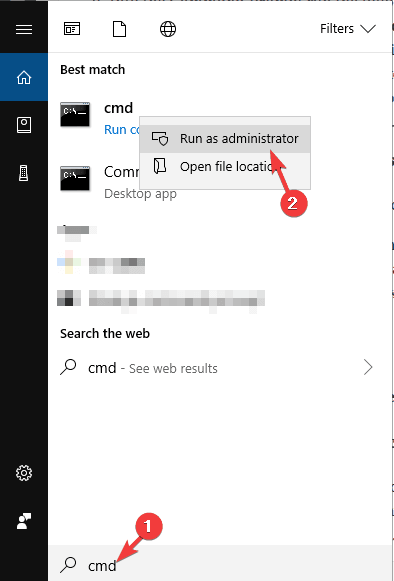
- Digite sfc / scannow e pressione enter
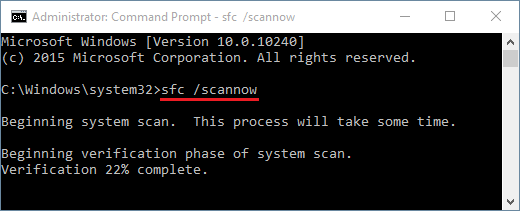
O processo de digitalização levará tempo de acordo com o hardware. Após a conclusão da verificação, tente abrir o software que está mostrando o erro d3drm.dll.
Solução 2: Desinstale e reinstale o software que mostra o erro D3drm DLL
Tente desinstalar o software que causa o erro ausente do d3drm.dll e, em seguida, reinstale-o. Siga as etapas para fazer isso:
- Pressione a tecla Windows + R
- Digite appwiz.cpl e clique em OK

- Isso abrirá a opção Programas e Recursos, onde a lista de softwares no seu computador será exibida.
- Selecione o software que está causando o erro do d3drm.dll, clique com o botão direito do mouse e selecione desinstalar

- Você verá uma confirmação do Windows pedindo para excluir completamente o software

- Clique em SIM e reinicie seu sistema
- Agora reinstale o software e execute-o
O erro do Windows 10 d3drm.dll será resolvido.
A desinstalação manual dos programas pode ser um pouco complicada, por isso é sugerido que você tente uma ferramenta automática que irá desinstalar os programas e remover os arquivos restantes dos programas excluídos sem nenhum erro.
Faça com que o Revo Uninstaller desinstale completamente os programas
Solução 3: atualizar o Windows manualmente
A atualização manual do Windows pode fazer com que os erros desapareçam e também melhora o desempenho do seu PC. Siga as etapas para atualizar o Windows:
- Pressione o ícone do Windows
- Vá para as configurações
- Clique em Atualização e segurança
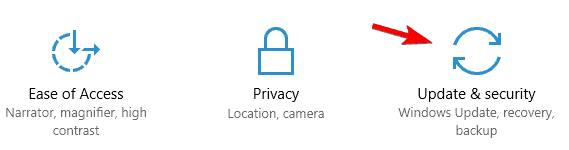
- Selecione o Windows Guia Atualizar
- Clique em Verificar atualizações
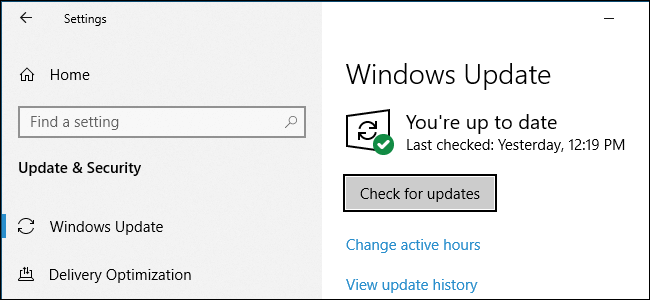
Se houver alguma atualização disponível, ela será baixada automaticamente. Após a atualização do Windows, tente executar o software que mostra o erro ausente do d3drm.dll. Seu problema está resolvido.
Solução 4: Substitua D3drm.dll manualmente
Substituir os arquivos d3drm.dll manualmente é uma maneira simples de corrigir esse erro. Você precisa obter uma nova cópia dos arquivos DLL e registrá-los no seu Windows. Agora siga as etapas para resolver o d3drm.dll do Windows 10:
- Baixe o arquivo d3drm.dll da Internet
- Salve o arquivo dll no disco rígido do computador
- Navegue em c: \ Windows \ System32
- Localize o d3drm.dll existente no seu sistema
- Renomeie o dll recente para d3drmBACKUP.dll
- Copie e cole o novo d3drm.dll em C:\Windows\System32
- Clique no botão Iniciar
- Digite “cmd” e clique em OK

- Digite “regsvr32 d3drm.dll” e pressione Enter

A substituição do arquivo d3drm.dll ajudará a solucionar o d3drm.dll ausente ou o d3drm.dll não encontrado no Windows 10.
Solução 5: Limpar registro
Muitas vezes, acontece que reparar o registro ajuda a resolver erros de DLL. Os arquivos do DirectX são armazenados no registro. A limpeza do seu registro ajudará você a reparar os arquivos danificados que causam o erro d3drm.dll não encontrado.
Obtenha o CCleaner para arquivos indesejados desnecessários e histórico de navegação
Melhor e fácil solução para corrigir erro D3drm.dll
As soluções manuais mencionadas acima são fáceis de executar e resolver o d3drm.dll não encontrou um erro. Mas se você achar as soluções complicadas e incapazes de executá-las, aqui está uma solução fácil para você.
Tente executar a DLL Reparar Ferramenta. Esta ferramenta de reparo é uma interface de usuário e não requer habilidade profissional. Ele examinará seu sistema, detectará o problema e os resolverá sem danificar seu PC / laptop.
Essa ferramenta não apenas corrige todos os tipos de problemas e erros relacionados ao PC, como erro DLL, erro de registro, erro de jogo, erro BSOD e outros, mas também repara arquivos corrompidos e inacessíveis.
Também melhora o desempenho do Windows e acelera o seu PC.
Obter DLL Reparar Ferramenta corrigir d3drm.dll Erro
Conclusão
Isso é tudo sobre o d3drm.dll do Windows 10.
Aqui, eu declarei as soluções para corrigir o d3drm.dll não encontrado ou o d3drm.dll é um erro ausente, bem como as causas desse erro. execute as soluções uma a uma com cuidado para superar esse erro de DLL.
Espero que este artigo seja útil e ajude você a resolver seu problema.
Além disso, se você tiver alguma dúvida ou sugestão relacionada a este artigo, escreva-nos.
Hardeep has always been a Windows lover ever since she got her hands on her first Windows XP PC. She has always been enthusiastic about technological stuff, especially Artificial Intelligence (AI) computing. Before joining PC Error Fix, she worked as a freelancer and worked on numerous technical projects.